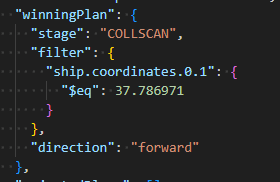创建项目
1)确实本地 jdk 版本
打开命令行窗口:快捷键 Windows + R,输入 CMD,敲回车
执行命令:java -version

2)在项目 clone 的位置创建 Spring Boot 项目,使用 Maven 进行依赖管理,使用 Jdk11,打包方式是默认的 Jar 包。

3)选择 SpringBoot 版本

4)如果显示创建失败,则多创建几遍,可能是访问 Spring 官网有点慢。

5)项目新建后,项目结构。

项目配置
Maven配置
快捷键:Ctrl + Alt + S,打开 Settings 功能,将 Maven 配置为本地安装的版本(没安装 Maven 则先下载安装)。

编码配置
将文件编码都改为 UTF-8 。

编译配置
Settings 中的 Java Compiler 都要改为项目的 jdk 版本,否则打包可能会报错。

项目结构配置
快捷键:Shift + Ctrl + Alt + S,将下图的三次都改为 jdk11。


依赖配置
修改依赖配置,改完需要点击右上角的重新加载按钮(Load Maven Changes,快捷键:Ctrl + Shift + O),或者右边 Maven 中的刷新按钮。

如果没有右手边 Maven 栏位,则使用快捷键按两次 Shift 输入 maven 选择【Add Maven Projects】项,添加该 Maven 栏位。

pom.xml
<?xml version="1.0" encoding="UTF-8"?>
<project xmlns="http://maven.apache.org/POM/4.0.0" xmlns:xsi="http://www.w3.org/2001/XMLSchema-instance"
xsi:schemaLocation="http://maven.apache.org/POM/4.0.0 https://maven.apache.org/xsd/maven-4.0.0.xsd">
<modelVersion>4.0.0</modelVersion>
<parent>
<groupId>org.springframework.boot</groupId>
<artifactId>spring-boot-starter-parent</artifactId>
<version>2.5.2</version> <!-- 父依赖版本号 -->
<relativePath/> <!-- lookup parent from repository -->
</parent>
<groupId>com.lm</groupId>
<artifactId>system</artifactId>
<version>1.0.0</version>
<name>system</name>
<packaging>war</packaging> <!-- 打war包 -->
<url/>
<licenses>
<license/>
</licenses>
<developers>
<developer/>
</developers>
<scm>
<connection/>
<developerConnection/>
<tag/>
<url/>
</scm>
<properties>
<java.version>11</java.version> <!-- jdk版本 -->
</properties>
<dependencies>
<dependency>
<groupId>org.springframework.boot</groupId>
<artifactId>spring-boot-starter</artifactId>
</dependency>
<dependency>
<groupId>org.springframework.boot</groupId>
<artifactId>spring-boot-starter-test</artifactId>
<scope>test</scope>
</dependency>
</dependencies>
<build>
<plugins>
<plugin>
<groupId>org.springframework.boot</groupId>
<artifactId>spring-boot-maven-plugin</artifactId>
</plugin>
</plugins>
</build>
</project>
Git 配置
此时文件都显示红色,证明这些文件还未被 Git 管理,需要右键点击项目,点击 Git 项,再点击 Add 进行全部添加到 Git 进行管理。添加后,文件将都变为绿色。
.idea 目录中的文件可以不进行提交。

提交项目代码
1)点击左边的 Commit 栏位,输入提交信息,点击 Commit 按钮进行代码提交,该操作将代码提交到本地 Git 仓库。

2)点击右上角绿色的箭头按钮( push ),会显示出此次需要提交的代码信息,再点击 Push Anyway 按钮进行提交,就可以将代码提交到 Gitee 远程仓库,如果报错403,则继续看下面的第3点。

3)Push 过程中如果报错如下图所示的403,则参考如下链接进行处理。
参考链接:https://blog.csdn.net/weixin_43391312/article/details/105122231

4)成功提交代码到远程,则如下图所示